在工作时我们经常会使用到打印机。长时间的使用下难免会出现一些问题,最近有的用户就碰到了win7安装打印机提示打印处理器不存在的问题,不知道怎么办。那么对于这种情况,小编就来为大家分享具体的解决教程。
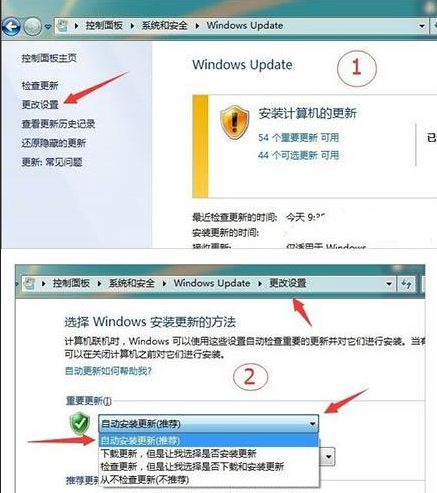
解决教程如下:
1、更改Windows的系统更新为自动更新,已经更改的略过此步骤。如图所示:
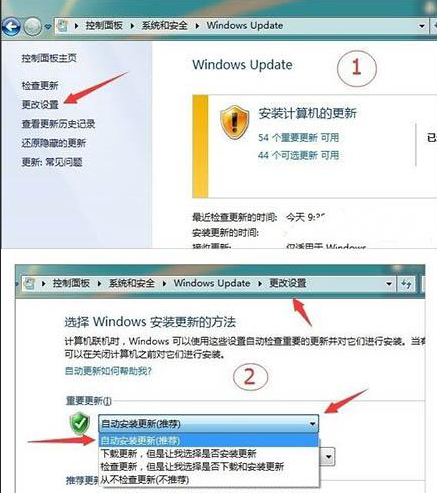
2、将C:windowsSystem32spool文件夹下的文件全部剪切到桌面(备份),然后重启电脑。重启后问题应该解决了(spool文件夹下会自动生成4个文件夹),此时再安装打印机驱动就不会出现‘打印机处理器不存在的问题’。如图所示:
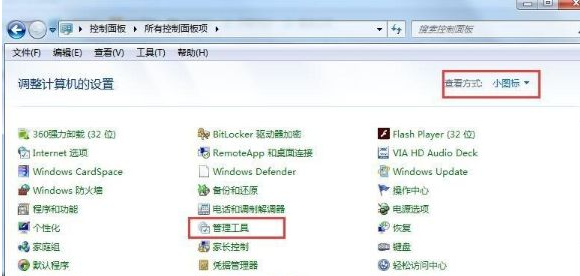
上面就是win7安装打印机提示打印处理器不存在的具体解决教程啦,有碰到同样情况的可以参考上面的方法来处理哦。
无法安装打印机打印处理器不存在
我们在使用打印机的时候,有时候会提示无法安装打印机处理器不存在,这是怎么回事?应该怎么办呢?现在就来详细说说:
其无法安装打印机打印处理器不存在,其解决方法如下:
1、首先打开桌面开始菜单,进入控制面板
2、接着双击“系统和安全”,找到最底下的管理工具并进入
3、在管理工具中找到服务并进入,找到名称为“PrintSpooler”服务选项
4、最后将“PrintSpooler”服务选项重新启动就能解决了。
本文章基于Dell灵越5000品牌、Windows10系统撰写的。
Win7系统安装打印机提示打印处理器不存在如何解决?
1、检查Winprint.dll文件是否存在,路径:C:/Windows/system32/spool/prtprocs/X64(32位系统在C:/Windows/system32/spool/prtprocs/win32x86目录中)。如果Winprint.dll文件丢失,可以从安装光盘中解压该文件到此目录,或者在同其它同版本操作系统的电脑上复制该文件(有时可能提示权限不足,需要自己修改权限)。
2、在Windows注册表中找到以下项:HKEY_LOCAL_MACHINE/SYSTEM/CurrentControlSet/Control/Print /Environments/Windows NT x86/Print Processors/winprint。如果Winprint键不存在,单击鼠标右键新建项,命名为winprint。然后在winprint项下新建字符串,名字:driver 数值数据修改为:winprint.dll,关于Win7系统安装打印机提示打印处理器不存在如何解决就跟大家介绍到这边了,有碰到这样问题的朋友们可以参照上面的方法步骤来解决。
